Windows10系统之家 - 安全纯净无插件系统之家win10专业版下载安装
时间:2016-09-26 12:30:01 来源:Windows10之家 作者:hua2015
Windows10电脑使用过程中,有时用户连接无线网络后,就把密码给忘记了,如果需获取密码时,如何查看?下面小编分享Win10wifi密码忘记了的查看方法。具体如下:
1、按“Win+X”组合键调出系统快捷菜单,点击“网络连接”;
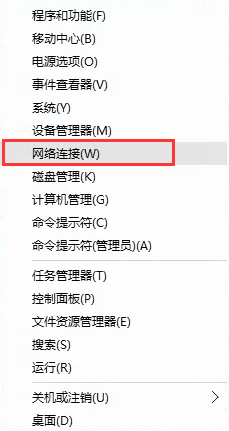
2、选中已连接的wifi的“无线网络”,点击“查看此连接的状态”;
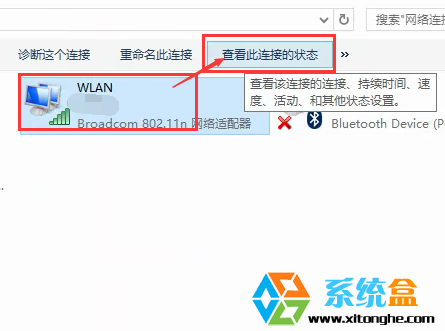
3、在“WLAN 状态”框中,点击“无线属性”;
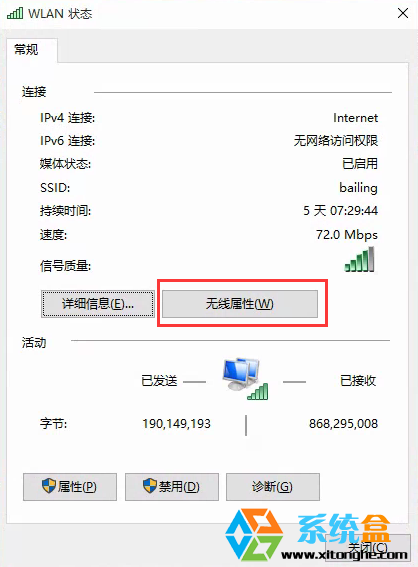
4、在该“无线网络属性”中点击“安全”选项卡,在下方勾选“显示字符”,就可再“网络安全密匙”后方看到wifi密码了。
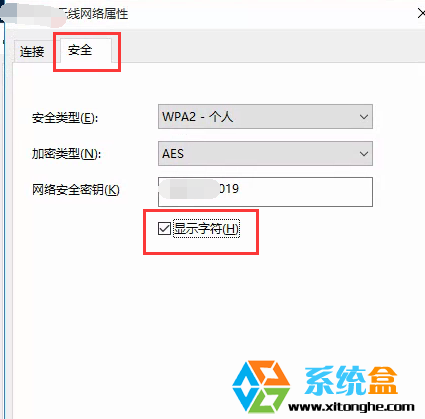
以上就是Win10wifi密码忘记了的查看方法介绍了,需要查看Win10wifi密码的用户,可参照以上方法进行操作。
相关文章
热门教程
热门系统下载
热门资讯





























